Ο ελεγκτής Xbox είναι ήδη ένας από τους καλύτεροι ελεγκτές Bluetooth για Android και είναι ένας ευέλικτος ελεγκτής που συνδέεται εύκολα σε πολύ περισσότερα από το Xbox One, συμπεριλαμβανομένων των Στάδια στο τηλέφωνό σας ή στο πρόγραμμα περιήγησης Chrome. Δείτε πώς μπορείτε να ρυθμίσετε τα πράγματα και στις δύο πλατφόρμες.
Προϊόντα που χρησιμοποιούνται σε αυτόν τον οδηγό
- Ένας ευέλικτος ελεγκτής: Ελεγκτής Xbox One (39 $ στο Amazon)
Πώς να συνδέσετε τον ελεγκτή Xbox One με το Stadia στο τηλέφωνό σας
- Πριν ενεργοποιήσετε τον ελεγκτή Xbox One, αποσυνδέστε το Xbox One έτσι ώστε να μην ενεργοποιείται αυτόματα και να συνδυάζεται με τον ελεγκτή σας.
- Κρατήστε πατημένο το κουμπί σύζευξης στην κορυφή του ελεγκτή έως ότου αρχίσει να αναβοσβήνει το κουμπί Xbox.
- μεταβείτε στο Blutooth ρυθμίσεις στο τηλέφωνό σας.
-
Παρακέντηση Σύζευξη νέας συσκευής.
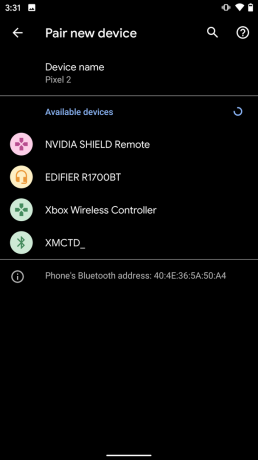
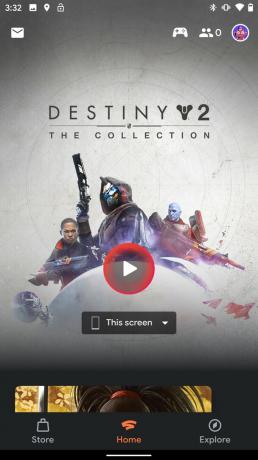
 Πηγή: Android Central
Πηγή: Android Central - Βρείτε και πατήστε Ασύρματο χειριστήριο Xbox για να αντιστοιχίσετε τον ελεγκτή στο τηλέφωνό σας.
- Μόλις ο ελεγκτής συνδεθεί με Bluetooth, ανοίξτε το Εφαρμογή Stadia.
- Επάνω δεξιά, πατήστε το εικονίδιο ελεγκτή.
- Εάν δείτε έναν γενικό ελεγκτή και τις λέξεις Υποστηριζόμενος ελεγκτής συνδεδεμένος, θα πρέπει να είσαι καλός.
Εφόσον ο ελεγκτής Xbox One είναι συνδεδεμένος στο τηλέφωνό σας μέσω Bluetooth, θα πρέπει να εμφανίζεται στην εφαρμογή Stadia ως συνδεδεμένος ελεγκτής. Επίσης, θα συνεχίσει αυτόματα να αντιστοιχεί στο τηλέφωνό σας, πράγμα που σημαίνει ότι είστε έτοιμοι να παίξετε με το Stadia στο τηλέφωνό σας.
Λάβετε υπόψη ότι μόλις συνδέσετε το χειριστήριο με το τηλέφωνό σας, θα πρέπει να περάσετε τη διαδικασία σύζευξης στο Xbox One την επόμενη φορά που θα ενεργοποιήσετε την κονσόλα.
Πώς να συνδέσετε τον ελεγκτή Xbox One με το Stadia σε πρόγραμμα περιήγησης Chrome
Ακόμα κι αν ο ελεγκτής Xbox One ζευγαρώνεται εύκολα με υπολογιστές και Mac, το Stadia στο Chrome δεν το κάνει προς το παρόν υποστηρίζουν ασύρματα χειριστήρια, οπότε θα πρέπει να συνδεθείτε στον υπολογιστή σας μέσω ενσύρματης σύνδεσης μέσω Micro-USB.
Όπως θα περίμενε κανείς, είναι μια πολύ απρόσκοπτη διαδικασία σύνδεσης ενός ελεγκτή Xbox με έναν υπολογιστή με Windows. Απλώς συνδέστε τον ελεγκτή με Micro-USB και ο υπολογιστής σας θα αναγνωρίζει αυτόματα τον ελεγκτή. Βρήκα ότι δεν λειτούργησαν όλα τα φθηνά καλώδια Micro-USB που κλωτσάω στο σπίτι μου, αλλά τελικά βρήκα ένα που συνδέθηκε και ζευγάρωσε αμέσως. Εάν έχετε αγοράσει αυτόνομο χειριστήριο Xbox One, θα έπρεπε να συνοδεύεται από καλώδιο USB στο κουτί που θα λειτουργεί καλά.
Για χρήστες Mac, ενώ είναι εύκολο να συνδέσετε έναν ελεγκτή Xbox One μέσω Bluetooth σε οποιαδήποτε συσκευή Apple, τα πράγματα γίνονται πολύ πιο περίπλοκα για ενσύρματες συνδέσεις. Οι φίλοι μας στο iMore έχουν ολοκληρωμένος οδηγός για τη σύνδεση ελεγκτών Xbox σε Mac, οπότε θα σας παραπέμψουμε σε αυτούς για τη διαδικασία βήμα προς βήμα.
Πρέπει να χρησιμοποιήσετε έναν ελεγκτή Xbox One αντί για τον ελεγκτή Stadia;
Εάν δεν έχετε αγοράσει τον ελεγκτή Stadia και χρησιμοποιείτε απλώς την υπηρεσία χωρίς αυτήν, τότε, φυσικά, χρησιμοποιείτε ό, τι χειριστήριο έχετε ήδη πιο νόημα - ιδιαίτερα δεδομένου του πόσο εύκολο είναι να συνδυάσετε και να χρησιμοποιήσετε τους ελεγκτές της Microsoft με τηλέφωνα και Η / Υ.
Εάν διαθέτετε έναν ελεγκτή Xbox One και έναν ελεγκτή Stadia, η απόφαση εξαρτάται σε μεγάλο βαθμό από θέμα προσωπικής επιλογής. Ο ελεγκτής Stadia χρησιμοποιεί τη διαμόρφωση Sony DualShock για τη διάταξη του thumbstick, και αυτό είναι βέβαιο ότι θα αισθάνεται ξένο και άβολο για τους περισσότερους παίκτες Xbox.
Φυσικά, αυτό δεν σημαίνει ότι ο ελεγκτής Stadia δεν είναι καλά σχεδιασμένος. Έχει επίσης τα πρόσθετα οφέλη του χαμηλότερου λανθάνοντος χρόνου εισόδου κατά το παιχνίδι και είναι ο μοναδικός ελεγκτής που υποστηρίζεται επί του παρόντος για τυχερά παιχνίδια σε ένα Chromecast Ultra.
Οι κορυφαίες επιλογές εξοπλισμού μας
Ίσως έχετε ήδη έναν ελεγκτή Xbox One, δεδομένης της ευρείας δημοτικότητας της κονσόλας της Microsoft, αλλά αν όχι, είναι ένα εξαιρετικό χειριστήριο που μπορεί να πάρει καλά για Android και PC gaming.
Marc Lagace
Ο Marc Lagace είναι ο Επεξεργαστής εφαρμογών και παιχνιδιών στο Android Central. Υπήρξε παίκτης για το μεγαλύτερο μέρος της ζωής του και στην πραγματικότητα πήρε ένα πανεπιστημιακό μάθημα στη Θεωρία του Βιντεοπαιχνιδιού - το οποίο έκανε! Μπορείτε να επικοινωνήσετε μαζί του στο Twitter @spacelagace.
